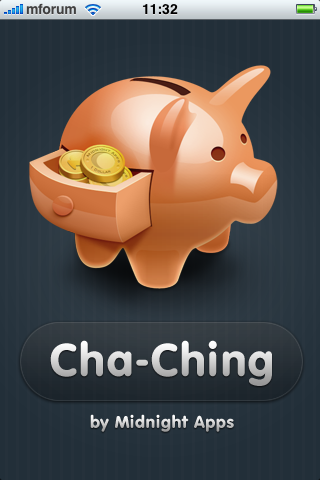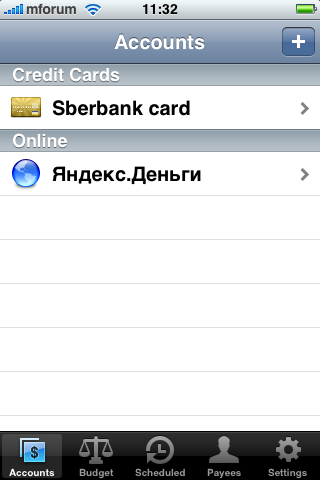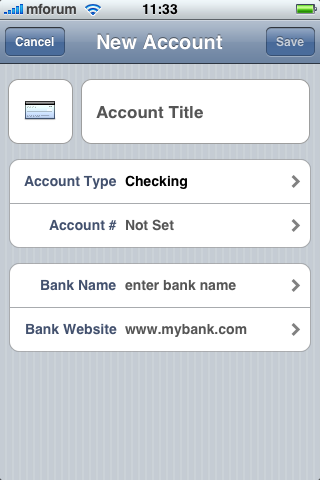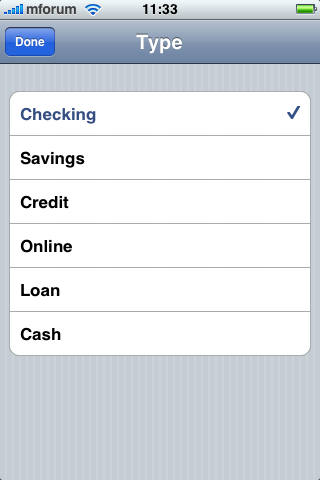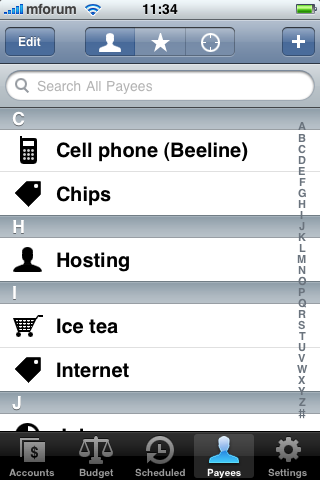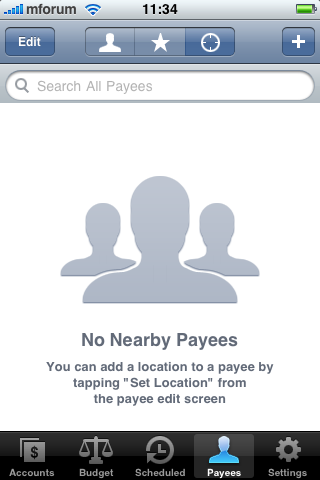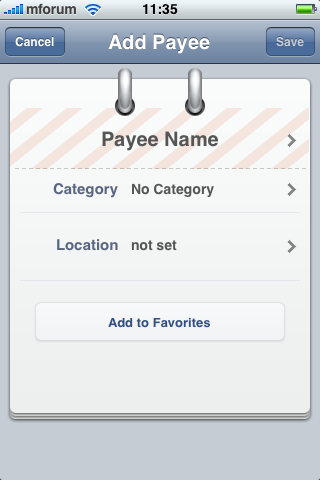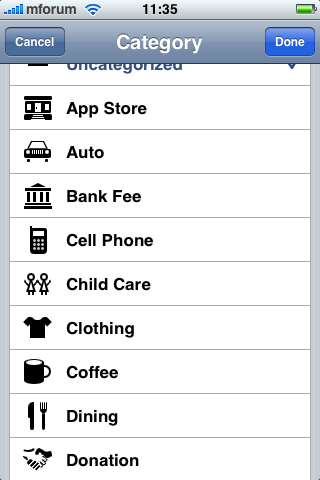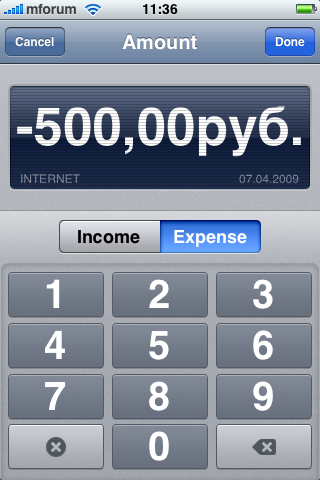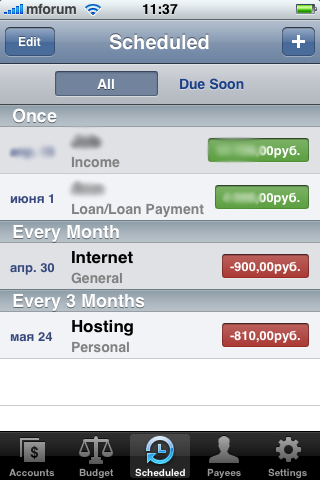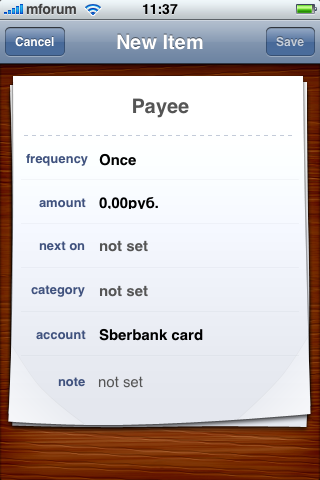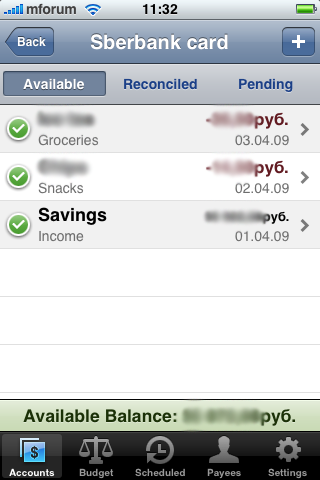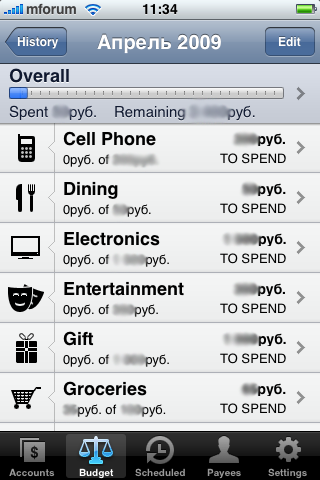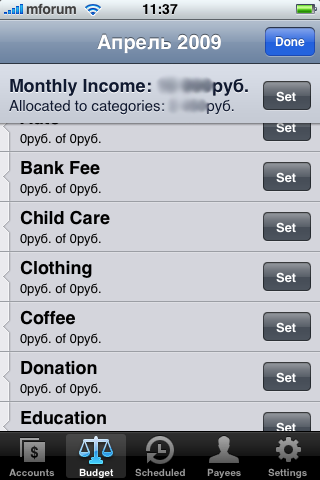Приложений для отслеживания информации о личных финансах в AppStore довольно много, однако, моё личное общение с ними до этого как-то совершенно не складывалось. Все программы, которыми я пытался пользоваться ранее, оказывались для меня не очень понятными и не удобными для повседневного использования. Тем не менее, не так давно в AppStore появилось новое приложение Cha-Ching, несколько отличающееся от других приложений данного типа. Именно о нём сегодня и пойдёт речь.
Вообще, Cha-Ching для айфона это лишь мобильная версия полноценной программы для настольных компьютеров (правда, существует версия только для операционной системы Mac OS). Обе программы, естественно, можно синхронизировать между собой. Хотя, тем не менее, приложением вполне нормально можно пользоваться и отдельно, исключительно на мобильном телефоне.
Но перейдём к самому приложению.
В программе содержится пять вкладок:
- Accounts (Счета; все ваши банковские счета, кошельки в различных платёжных системах и так далее, проще говоря, все места, где хранятся ваши деньги);
- Budget (Бюджет; история всех ваших транзакций и подсчёт потраченных денег за определённый месяц);
- Scheduled (Запланированные платежи; все платежи, которые необходимо совершить в ближайшее время, а так же те, которые совершаются с определённой периодичностью: налоги, плата за телефон, интернет и так далее. Так же сюда можно отнести не только траты, но и доход, который вы стабильно получаете);
- Payees (Всё, на что вы тратите ваши деньги или, наоборот, откуда их получаете. Прибрели iPhone? Записываете его сюда. Каждое утро, перед работой, покупаете жвачку? Тоже сюда. И так далее);
- Settings (Настройки).
Первым делом вам необходимо добавить в программу ваши счета (Accounts), где вы храните деньги. Это могут быть счета в банке, интернет-кошельки или же даже обычные наличные.
Заходите в раздел Accounts и нажимаете на кнопку «+» в правом верхнем углу.
Здесь необходимо ввести следующую информацию:
- Account Title (Название счёта);
- Account Type (Тип счёта; в программе можно выбрать один из шести возможных типов: Checking (Текущий счёт), Savings (Сбережения), Credit (Кредитные карточки), Online (Онлайн-счета, интернет-кошельки), Loan (Заём, ссуда) и Cash (Наличные));
- Account # (Номер счёта);
- Bank Name (Название банка);
- Bank website (Адрес сайта банка).
Естественно, все поля можно не заполнять. Для некоторых типов счетов можно выбрать различные иконки.
В дальнейшем, если вам будет необходимо изменить информацию о каком-либо счёте (его название, тип и так далее) или вы просто решите его удалить сделать это можно будет в разделе Settings — Accounts (Настройки — Счета).
Один из первых минусов, с которым я столкнулся во время знакомства с Cha-Ching заключается в том, что нельзя сразу взять и просто указать сумму, которая содержится в данный момент на том или ином счёте. Вы начинаете с нуля и чтобы добавить то, что уже имеется необходимо создать новую транзакцию.
Транзакции можно создавать двумя способами: через раздел Accounts, либо через раздел Payees. Хотя, даже если выбрать первый вариант, в любом случае сначала вы попадёте в меню Payees, так что особой разницы нет :) Поэтому начну объяснения того, что же такое Payees. Как я уже говорил выше, Payees это всё возможные траты или источники дохода. Понятное дело, что со временем их накопится очень много, поэтому разработчики сделали очень удобную навигацию по ним.
Во-первых, есть поиск. Так же имеется раздел «Избранное», куда можно занести самые частые траты. Но самое интересное это раздел Nearby (Поблизости). Отправились вы, допустим, на обед в своё любимое кафе. Поели, расплатились и решили записать, сколько потратили, в Cha-Ching. Заходите в раздел Payees, переходите ко вкладке Nearby и видите все возможные траты, которые относятся к данному конкретному местоположению в котором вы сейчас находитесь. Кафе, рестораны, супермаркеты и всевозможные магазины — всем им можно присвоить определённое местоположение.
Выбрав создание новой траты (Payee) вводите её название (это может быть название магазина, определённой компании или же просто название данного товара).
Далее вам необходимо указать категорию данной траты. В Cha-Ching уже есть ряд основных категорий, из которых можно выбрать (продукты, одежда, мобильный телефон, развлечения и так далее), а так же можно создать свою собственную категорию. Однако, увы, если создавать собственную категорию, ей нельзя присвоить какую-либо иконку.
Указав категорию траты, при необходимости, можно добавить ей местоположение. Выбираете Location, после этого iPhone тут же определит где вы находитесь и подставит соответствующие координаты.
Теперь у вас сохранена как минимум одна трата. Дальше, когда вы действительно её совершите (например, купите себе газету «Красная звезда»), в разделе Payees выбираете «Красная звезда» и нажимаете кнопку New transaction. После этого вводите сумму, которую потратили.
Income — это прибыль, то есть средства, которые пришли к вам на счёт, а Expense — расходы.
Так же, как я уже говорил, транзакцию можно создать через ваш счёт, с которого будут сниматься деньги для данной траты.
Раздел Scheduled это все запланированные транзакции. Зарплата, выплата налогов, кредитов и всё подобное можно записывать сюда.
При создании новой запланированной транзакции необходимо указать её периодичность (Frequency), категорию (Category), счёт (Account) и дату её следующего выполнения (Next on).
За всеми денежными операциями, которые вы совершили можно следить так же двумя путями: через раздел Accounts или Budget. В первом случае можно просмотреть все транзакции совершённые в этом месяце или же за всё время. Можно помечать определённые транзакции для быстрого их нахождения.
А вот раздел Budget куда интересней.
В нём отображаются все данные о потраченных вами средствах за данный месяц. Все траты разделены по категориям. Вы можете следить за тем, сколько и на что конкретно вы потратили деньги, а так же устанавливать бюджет, то есть указывать, сколько вы можете позволить себе потратить на то или иное в этом месяце.
На специальной полоске схематически будет отображаться, сколько вы уже истратили из того, что себе позволили (Spent) и сколько ещё можно потратить (Remaining).
Естественно, Cha-Ching не лишён минусов. Лично для меня некоторые сложности при использовании программы возникли из-за следующих проблем:
- Во-первых, очень удивило, что нельзя просто-напросто взять и перевести деньги с одного счёта на другой (допустим, с карточки на интернет-кошелёк). Единственный способ это сделать это создать две новые транзакции и с одного счёта списать нужную сумму, а на другой зачислить, но тогда и в бюджете за этот месяц у вас будет указана лишняя трата, которая не возместится. На мой взгляд, на данный момент это самая главная проблема в приложении и разработчикам необходимо исправить её как можно скорее.
- Нет возможности просто списать или добавить какую-либо сумму на счёт. Например, когда начинаешь пользоваться программой. Всегда необходимо создавать Payee.
- Удалить какую-либо операцию можно только через раздел Accounts, а вот через Budget сделать это почему-то невозможно.
- Нет чёткого разделения между доходами и расходами. Можно отследивать то, сколько в каком месяце вы потратили, а вот сколько заработали — нет. Особенно это было бы полезно для людей, которые не получают фиксированной заработной платы, а работают на себя или же получают определённый процент от продаж.
Заключение
Конечно, чтобы разобраться с Cha-Ching потребуется некоторое время. Однако, когда вы занесёте в программу всю необходиму информацию о ваших счетах, а так же создите определённое количество трат (Payees) вы по-настоящему сможете оценить удобство данного приложения. Совершив определённую трату, процесс занесения данных о ней в приложение займёт у вас не больше 30 секунд, всё очень быстро и просто. Зато в дальнейшем вы сможете чётко видеть картину всех ваших трат: на что ушли деньги и где можно было сэкономить.
Полезность: 5/5
Удобство: 4/5
Внешний вид: 5/5
Стоимость: 4/5
Стабильность работы: 5/5
Общая оценка: 4/5
Купить Cha-Ching в AppStore (2,99$)